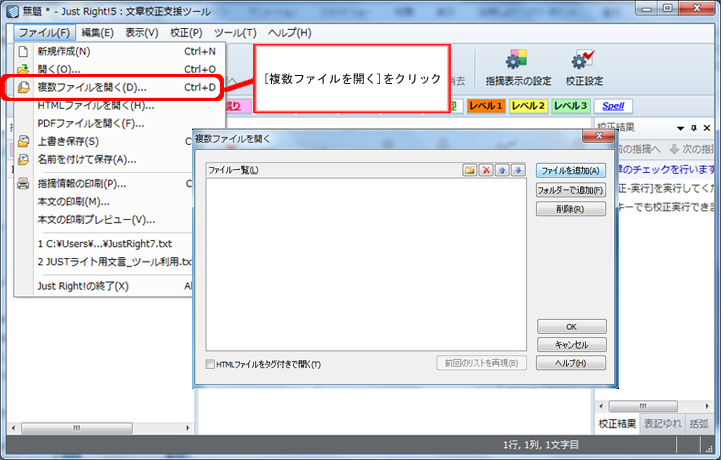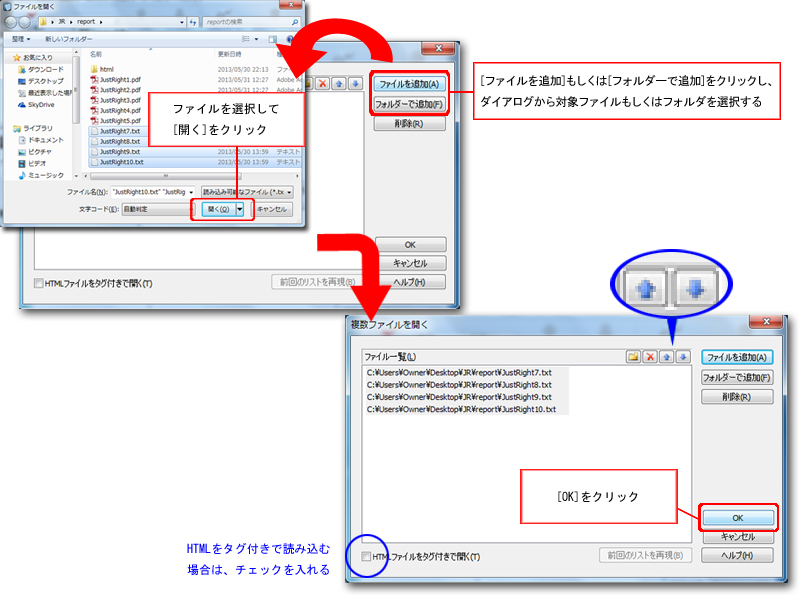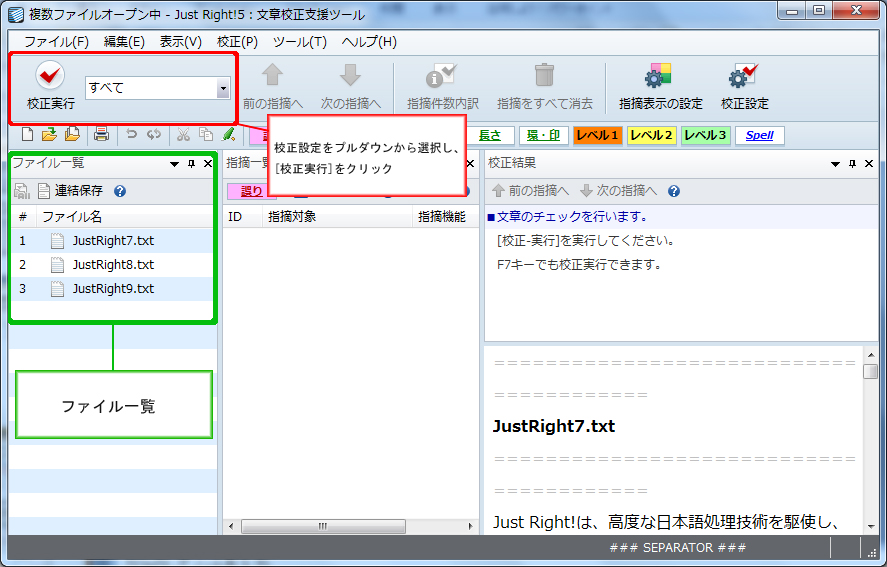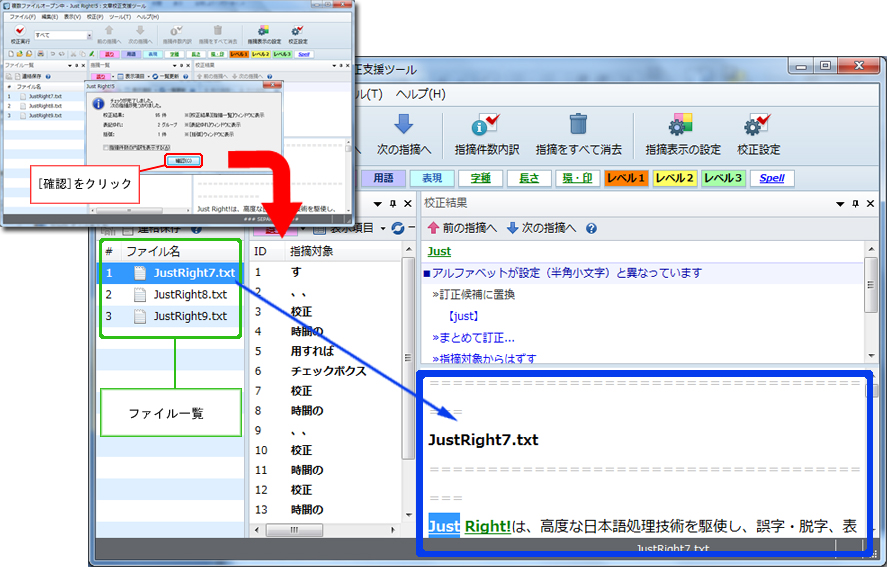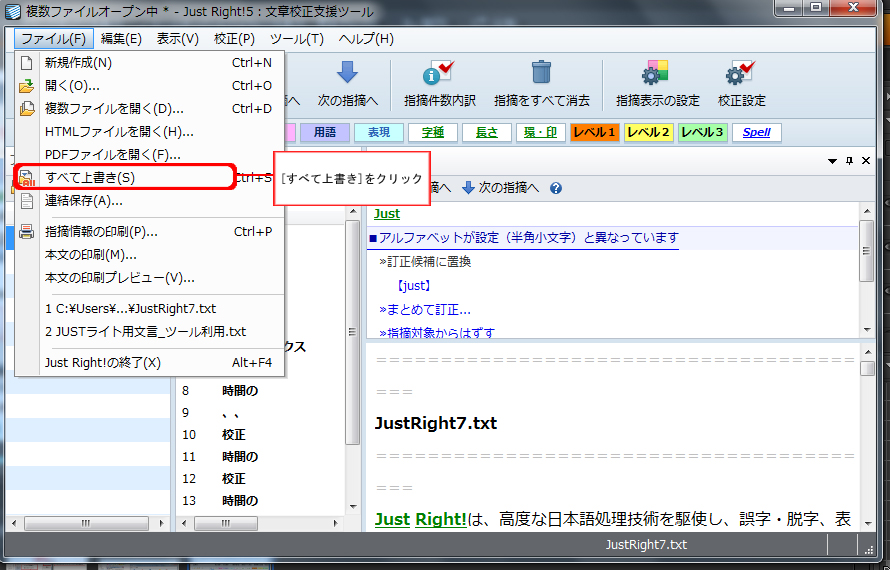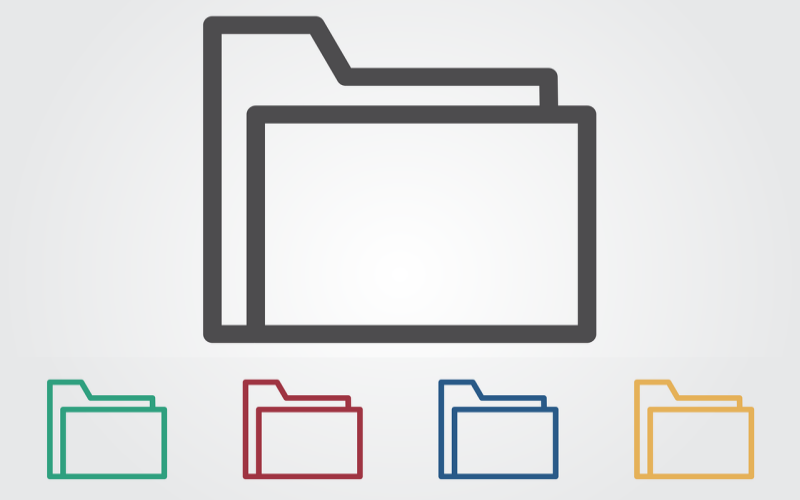
1.ファイルを開く
[ファイル – 複数のファイルを開く]をクリックすると、[複数ファイルを開く] ダイアログ
ボックスが表されます。
ファイルを開く場合は[ファイルを追加]を、フォルダーごと開く場合は[フォルダーを追加]をクリックし、表示されるダイアログボックスから対象のファイル(フォルダー)を選択し、[開く]をクリックします。
選択したファイル(フォルダー)が追加されたことを確認し、[OK]をクリックします。
※読み込みファイルの順番を入れ替えたい場合はダイアログボックス内の矢印にて操作してください。読み込み後の変更はできません。
※HTMLファイルの場合は、[複数ファイルを開く]ダイアログボックスの下部「HTMLファイルをタグ付きで開く」にチェックを入れてください。
※「前回のリストを再現」をクリックすると、前回選択したファイルが追加されます。
2.校正を実行する
[ファイル一覧]ウィンドウにファイルが読み込まれたことを確認します。
[校正設定]のプルダウンリストから校正設定を選択し、[校正実行]をクリックします。
チェック完了メッセージを確認したら[確認]をクリックし、校正結果を表示します。
[ファイル一覧]からファイルを選択すると表示が切り替わり、各ファイルの訂正を行うことができます。
3.保存する
訂正が完了したら[ファイル – すべて上書き]をクリックして上書き保存します。
※上書きは[ファイル一覧]で選択しているファイルが対象です。
※HTMLファイルは、読み込みの際に<タグ付き>のチェックを入れた場合に上書き保存が可能です。([ファイル一覧]のファイル名に<タグなし>と表示されている場合は、訂正でタグを入力しても上書き保存されません)
※PDFは上書き保存ができません。